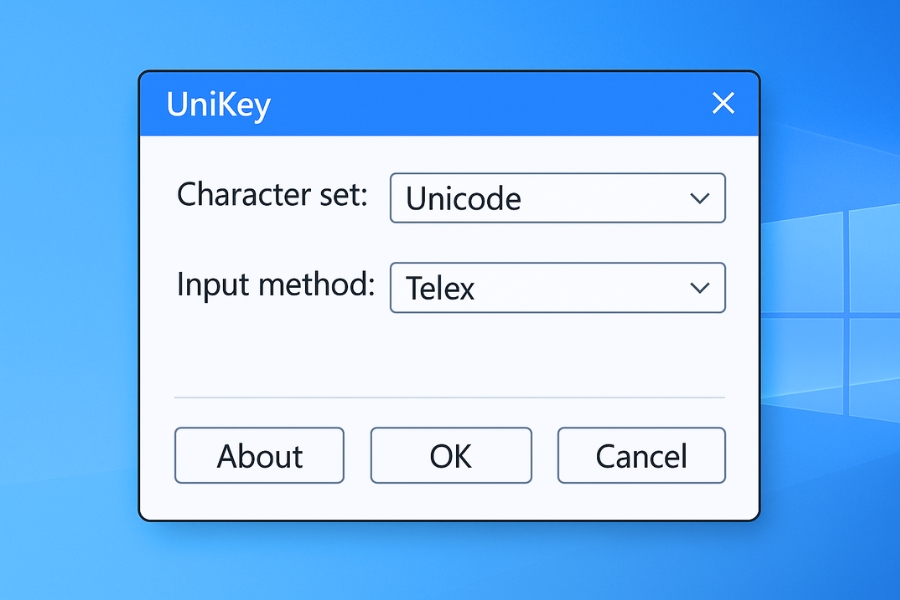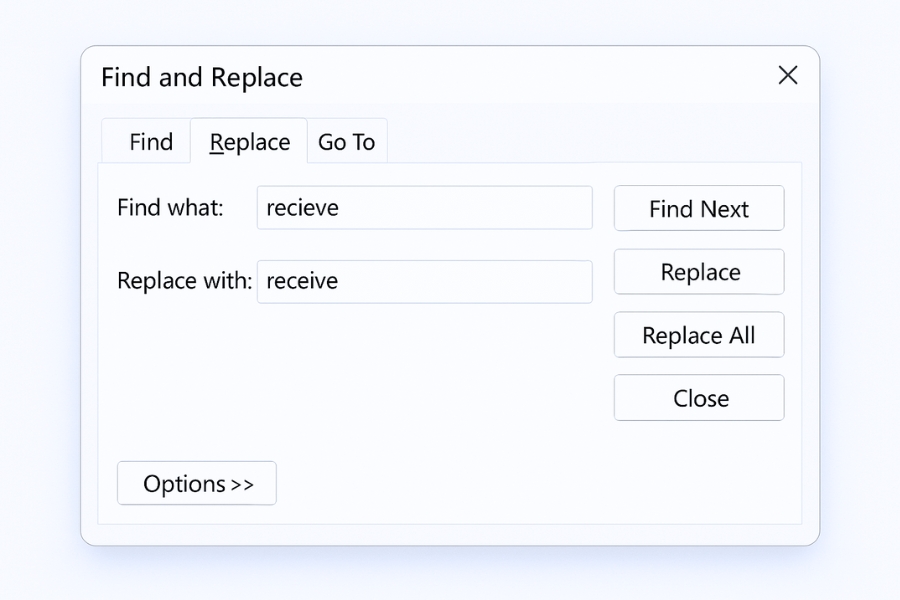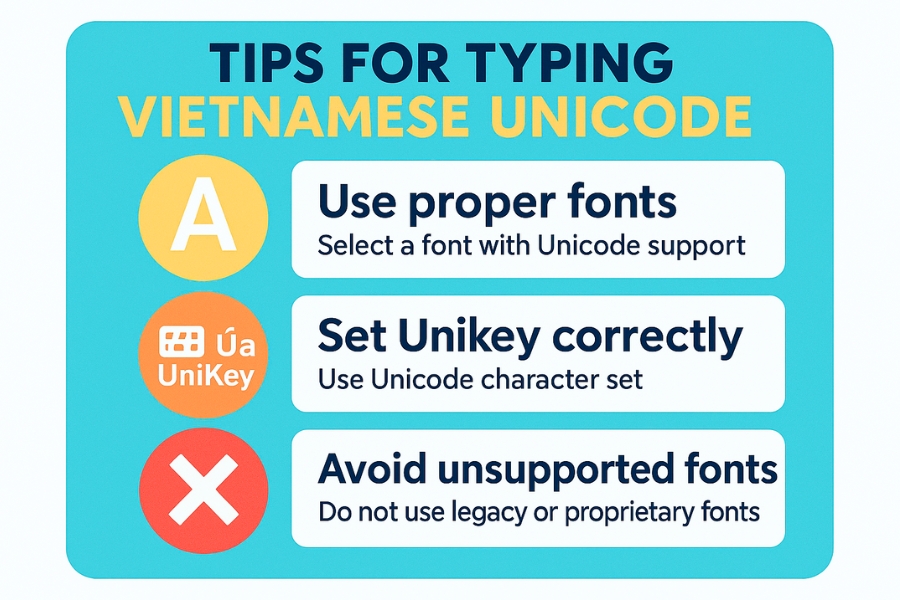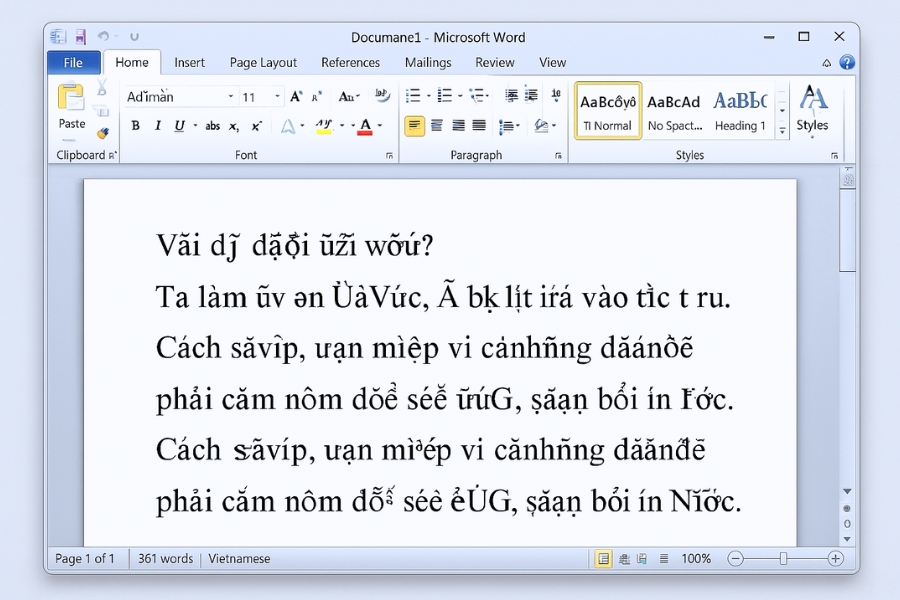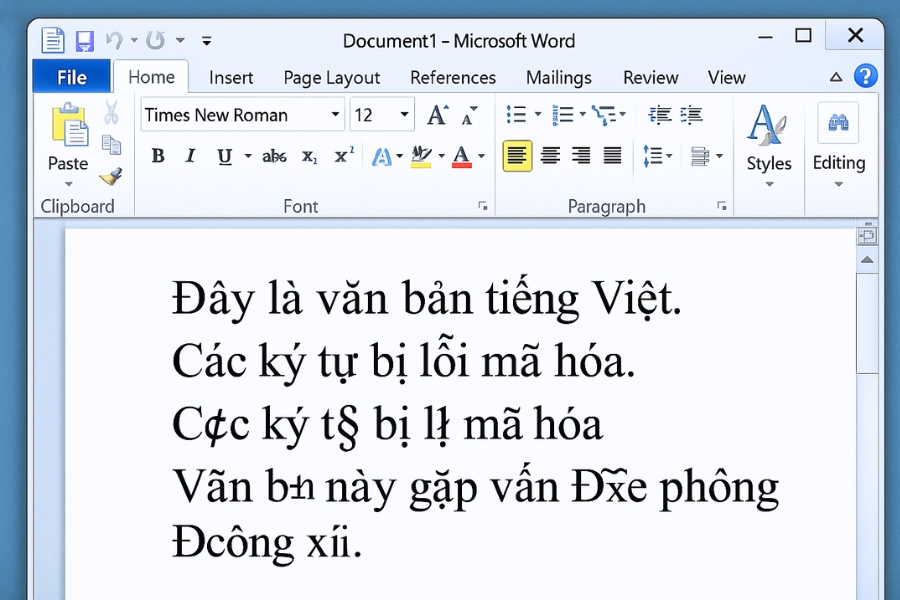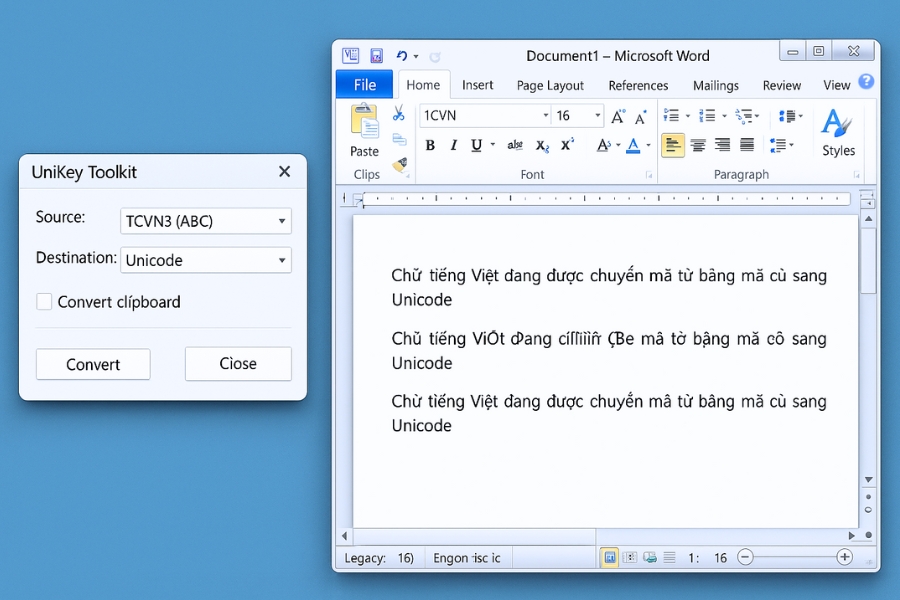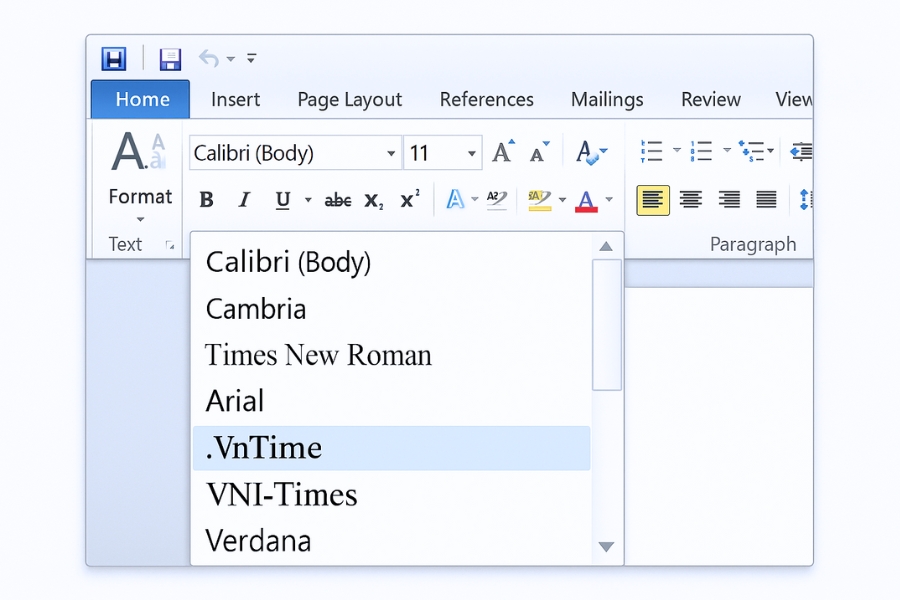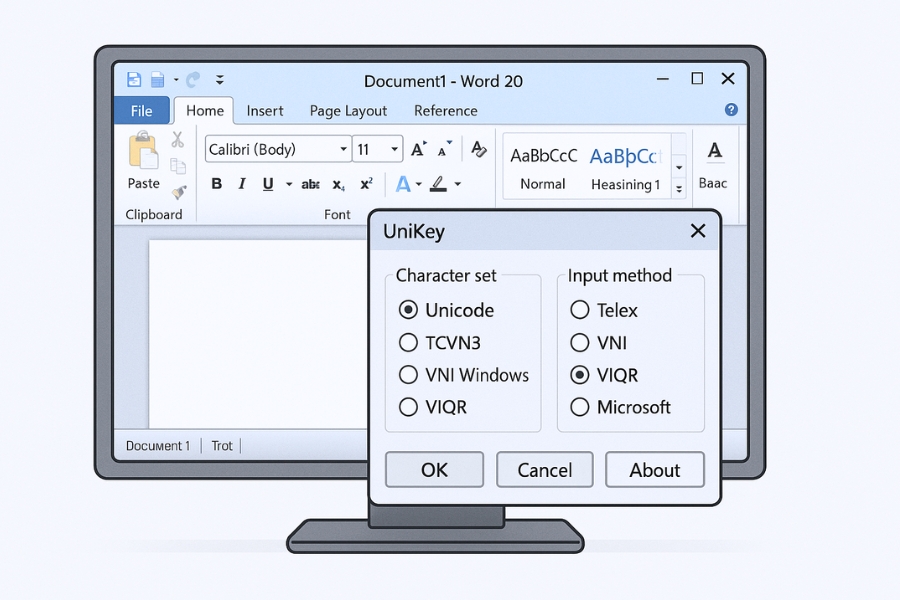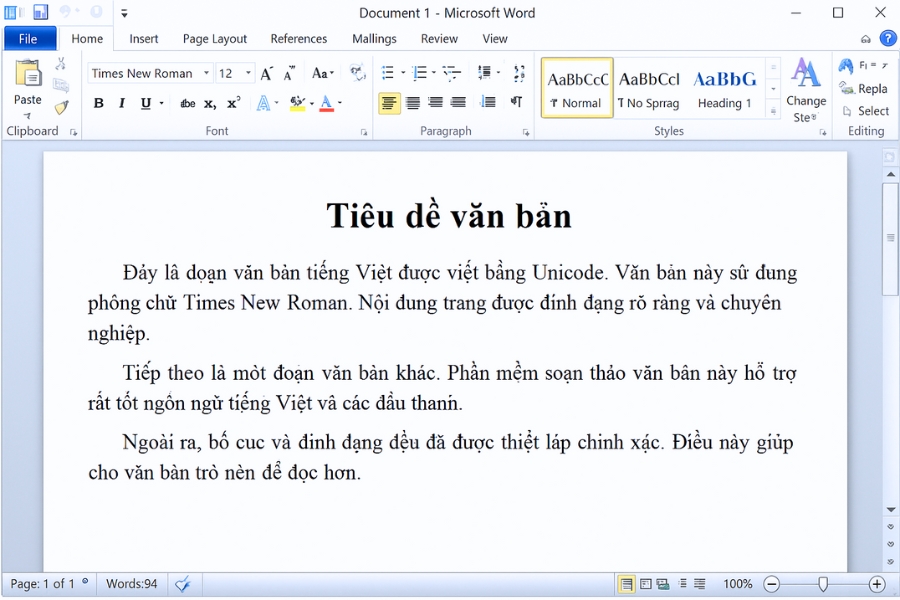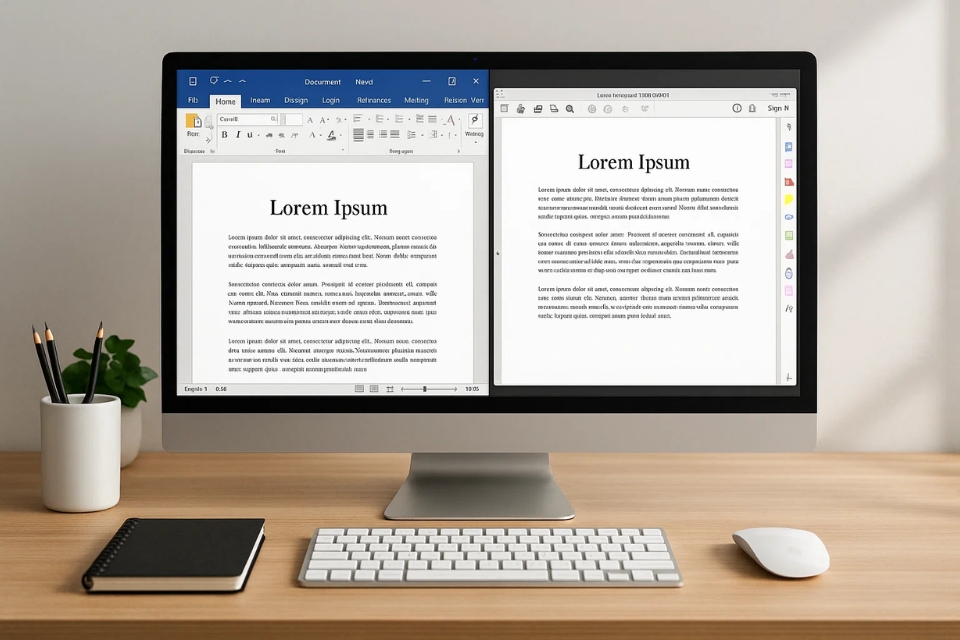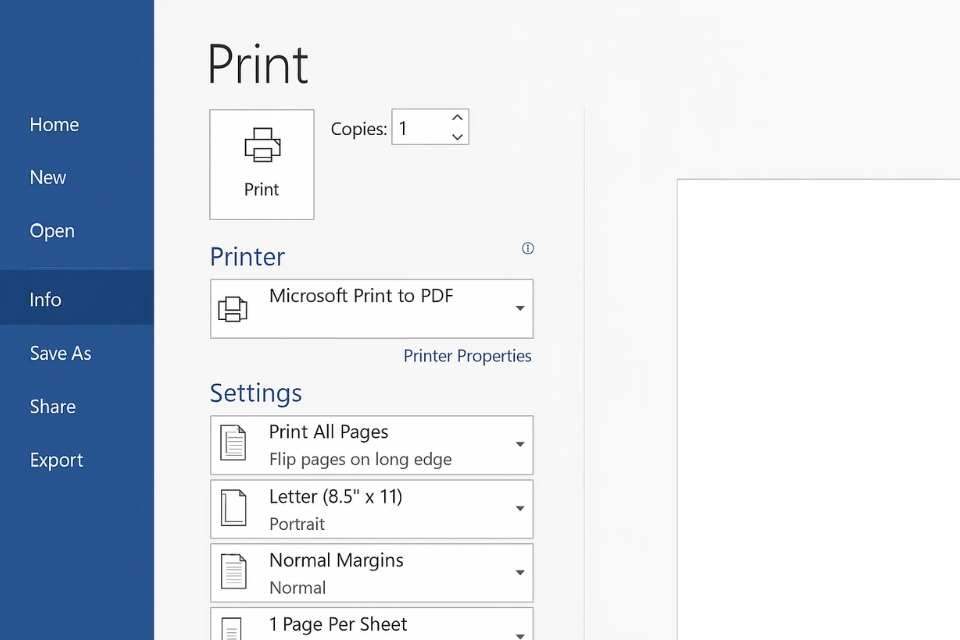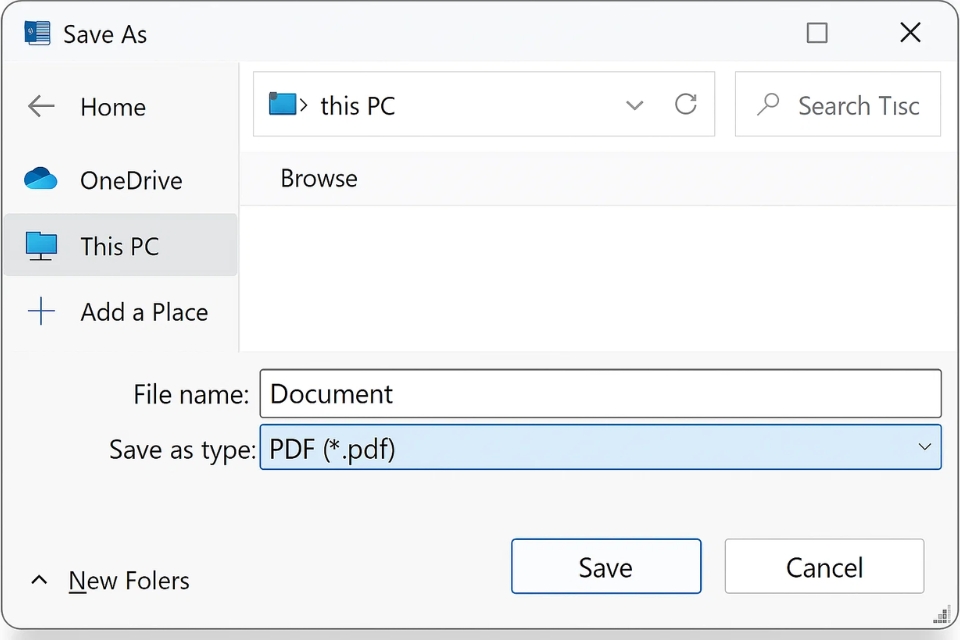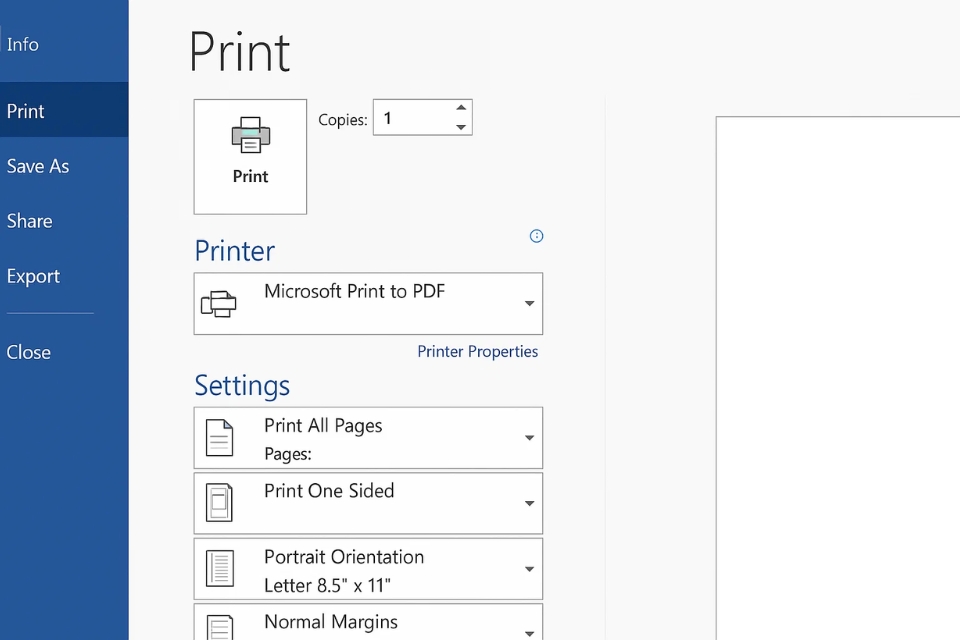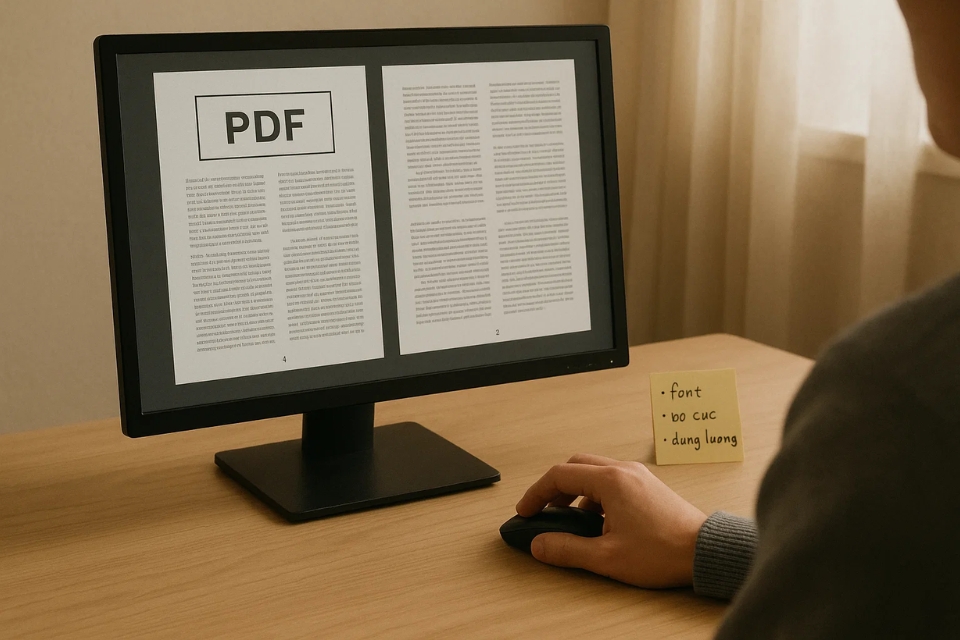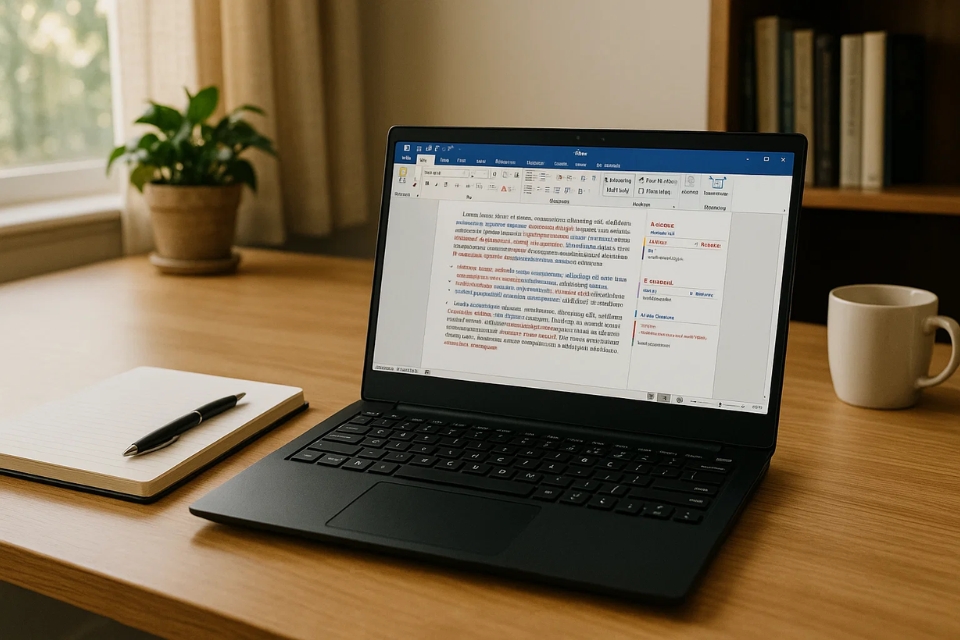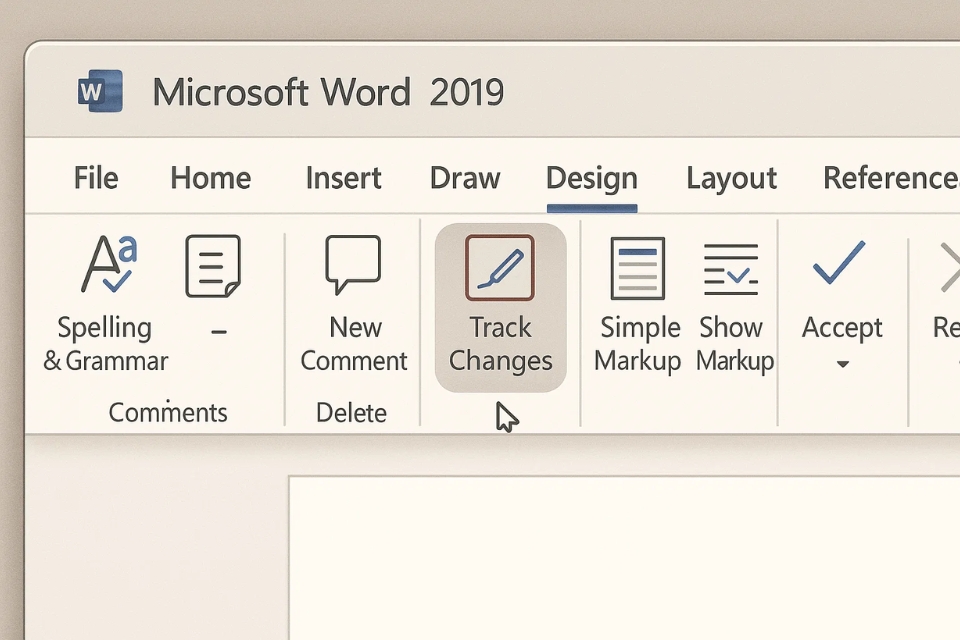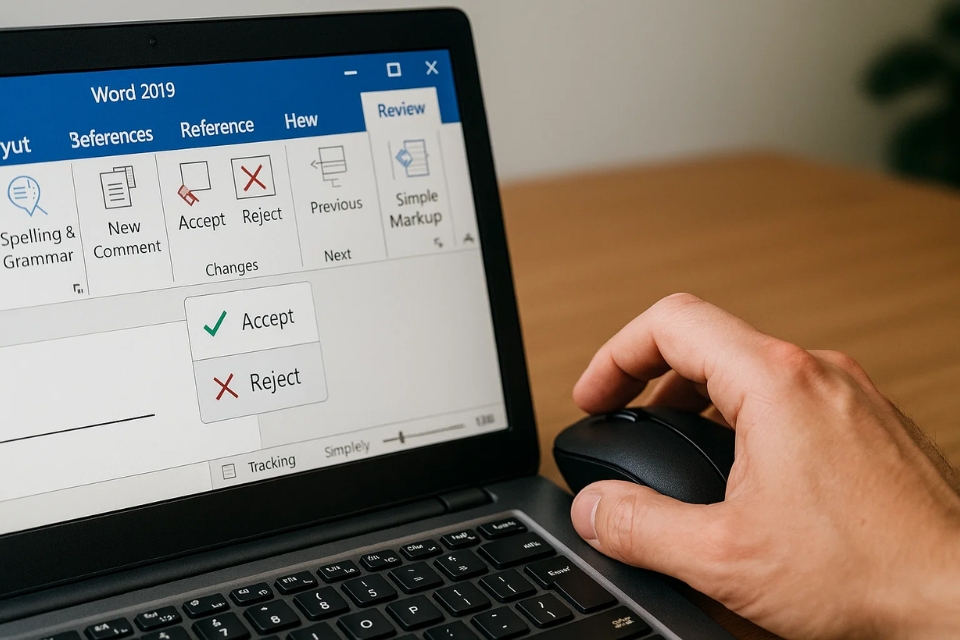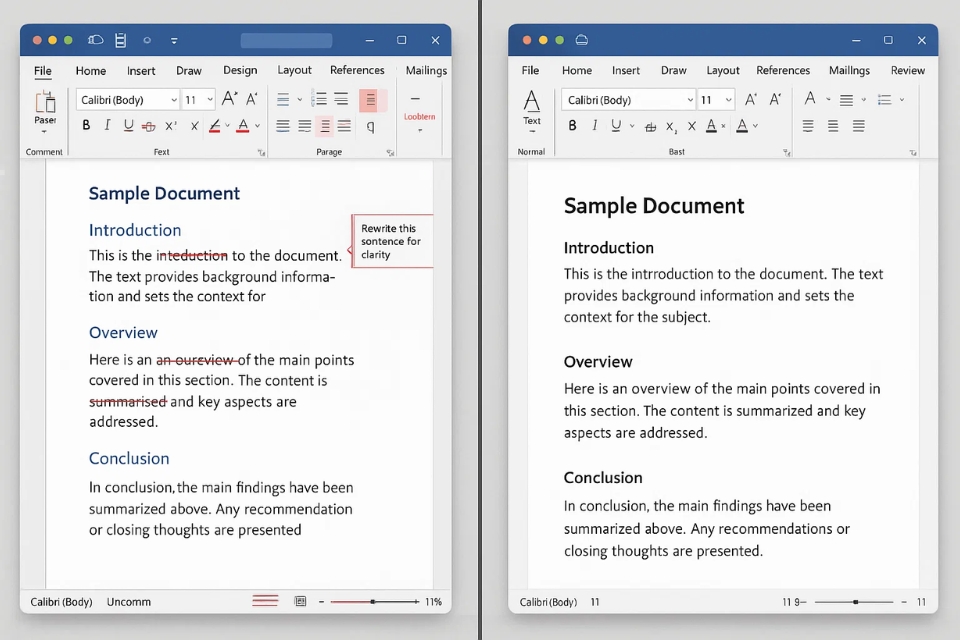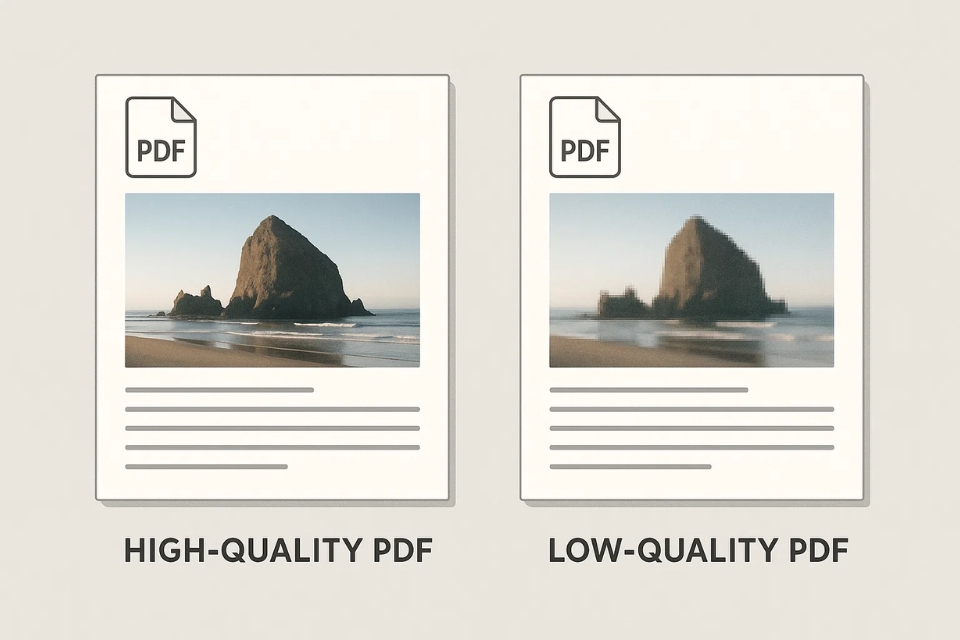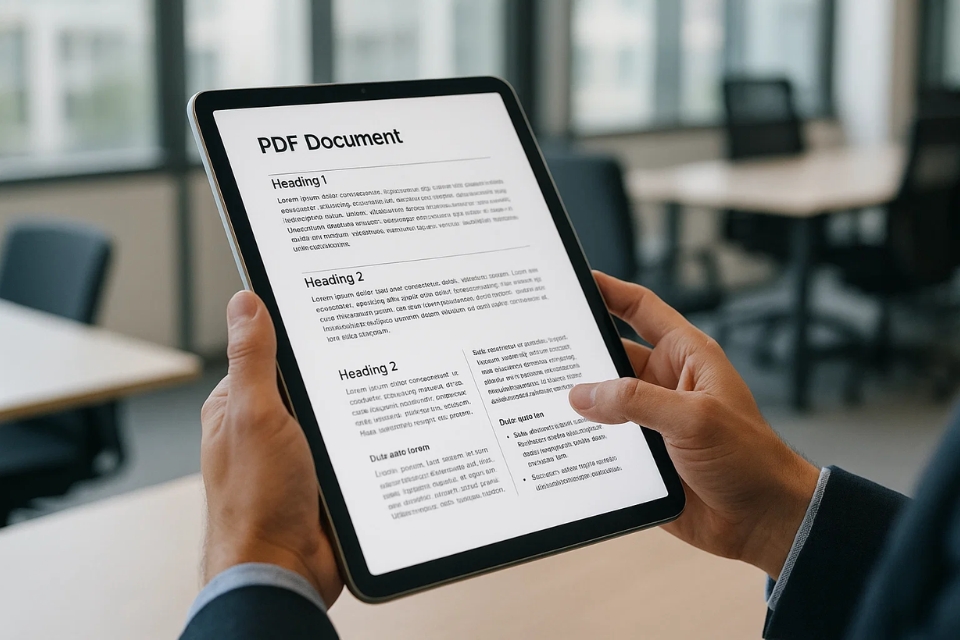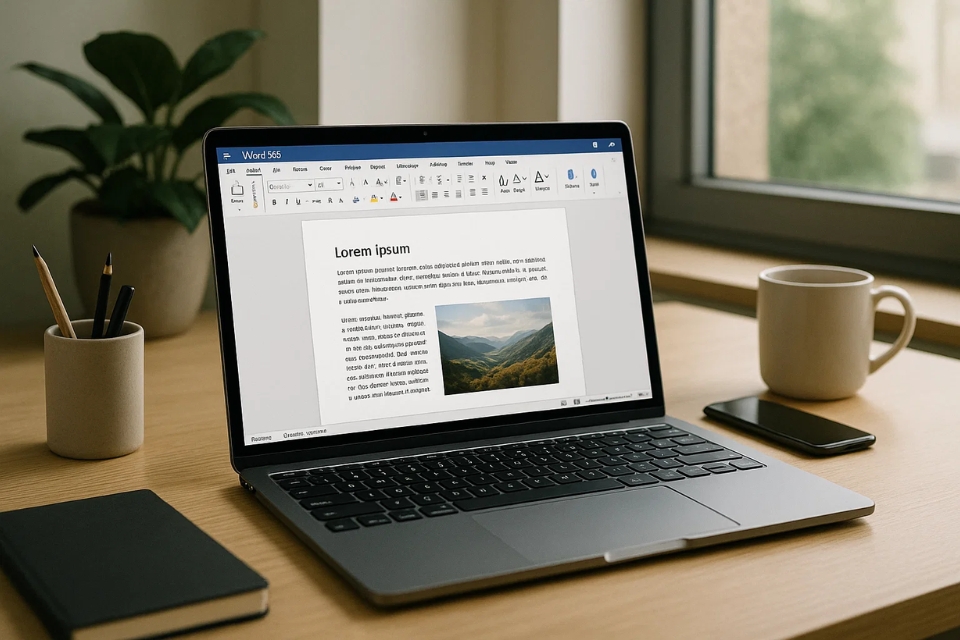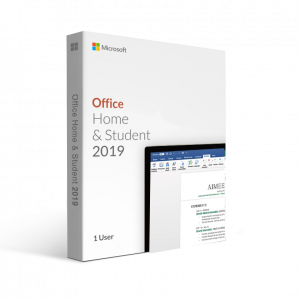Th12 15, 2025 | excel 365, powerpoint, word 365
Lỗi font tiếng Việt trong Word 2019 là một trong những vấn đề khiến người dùng “khó ở” nhất. Đang soạn văn bản trôi chảy, tự nhiên chữ biến dạng, dấu nhảy lung tung, ký tự lạ xuất hiện… thật sự chỉ muốn tắt máy cho xong! Nhưng khoan, đừng vội nản. Lỗi này không hề phức tạp như bạn tưởng đâu. Chỉ cần hiểu đúng nguyên nhân và nắm vài mẹo nhỏ là xử lý gọn trong vài phút.
Và đúng như vậy, bài viết này được viết theo phong cách gần gũi, dễ đọc, giống như ngồi bên cạnh và chỉ bạn từng bước. Không rườm rà, không lý thuyết khô khan — chỉ tập trung vào những gì bạn cần và dùng được ngay.
1. Vì sao Word 2019 lại bị lỗi font tiếng Việt?
Có bao giờ bạn tự hỏi: “Ủa Word bị gì vậy?!” khi chữ tự dưng trở nên kỳ lạ không? Thật ra Word không hỏng đâu, mà là do một vài nguyên nhân rất đời thường:
-
Dùng font không hỗ trợ tiếng Việt (ví dụ: dùng VNI nhưng lại gõ Unicode).
-
File được gửi từ máy khác dùng bảng mã lạ.
-
Máy thiếu bộ font hoặc font đang bị xung đột.
-
Chuyển đổi định dạng file khiến ký tự lỗi.
-
Unikey bị đặt sai bảng mã.
Nghe hơi nhiều thật, nhưng yên tâm — mỗi lỗi đều có cách xử lý rất nhanh. Trước khi bước sang phần hướng dẫn, bạn có thể xem hình minh họa để hình dung lỗi trông như thế nào.

2. Cách sửa lỗi font tiếng Việt trong Word 2019 — đơn giản nhưng hiệu quả
Cách 1: Kiểm tra lại bảng mã trong Unikey (cách dễ nhất)
Tin mình đi, đây là nguyên nhân số một khiến hầu hết người dùng gặp lỗi. Bạn đang dùng font Unicode nhưng Unikey lại đặt sang VNI — và thế là chữ méo mó ngay lập tức.
Cách xử lý:
-
Mở Unikey → nhấn Mở rộng.
-
Chọn Bảng mã: Unicode.
-
Kiểm tra kiểu gõ Telex hoặc VNI tùy thói quen.
-
Gõ thử vài chữ xem còn lỗi không.
Nhiều người chỉ cần làm đúng bước này là “mọi thứ lại đẹp như mơ”.
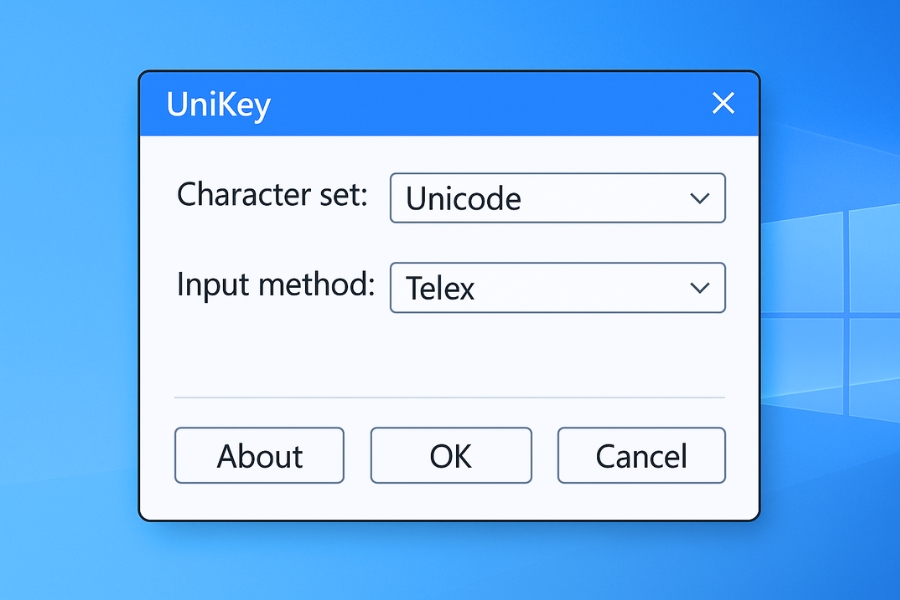
Cách 2: Đổi toàn bộ văn bản sang font Unicode
Nếu file của bạn được gửi từ nơi dùng font VNI hoặc TCVN3 (ABC), mở lên sẽ hiện lỗi ngay.
Cách làm cực nhanh:
-
Nhấn Ctrl + A (chọn toàn bộ văn bản).
-
Chọn font Unicode như Arial, Times New Roman, Calibri.
-
Kiểm tra lại các ký tự xem đã ổn chưa.
Font Unicode luôn là lựa chọn an toàn nhất cho mọi loại tài liệu.
Cách 3: Chuyển mã bằng Unikey Toolkit (cách chuẩn nhất khi copy từ web hoặc nhận file lạ)
Nếu chữ bị biến dạng nặng, đây là cách “giải cứu” mạnh nhất.
Các bước:
-
Copy đoạn bị lỗi.
-
Nhấn Ctrl + Shift + F6 để mở Unikey Toolkit.
-
Chọn:
-
Nhấn Chuyển mã rồi dán lại vào Word.
Kết quả thường sạch bong bóng, không còn ký tự kỳ quái nữa.
Cách 4: Cài thêm bộ font tiếng Việt đầy đủ
Một số máy thiếu font hoặc font bị lỗi khiến Word hiển thị sai. Cách giải quyết đơn giản:
Đừng quá lạm dụng font tải trên mạng, vì nhiều font chất lượng kém gây lỗi hiển thị.
Cách 5: Dùng Replace trong Word để sửa lỗi ký tự lẻ
Khi bị một vài ký tự lạ như “◘”, “□”, “�”, bạn có thể thay nhanh bằng Replace.
-
Nhấn Ctrl + H.
-
Gõ ký tự lỗi vào ô “Find”.
-
Để trống hoặc nhập ký tự đúng vào ô “Replace”.
-
Bấm Replace All.
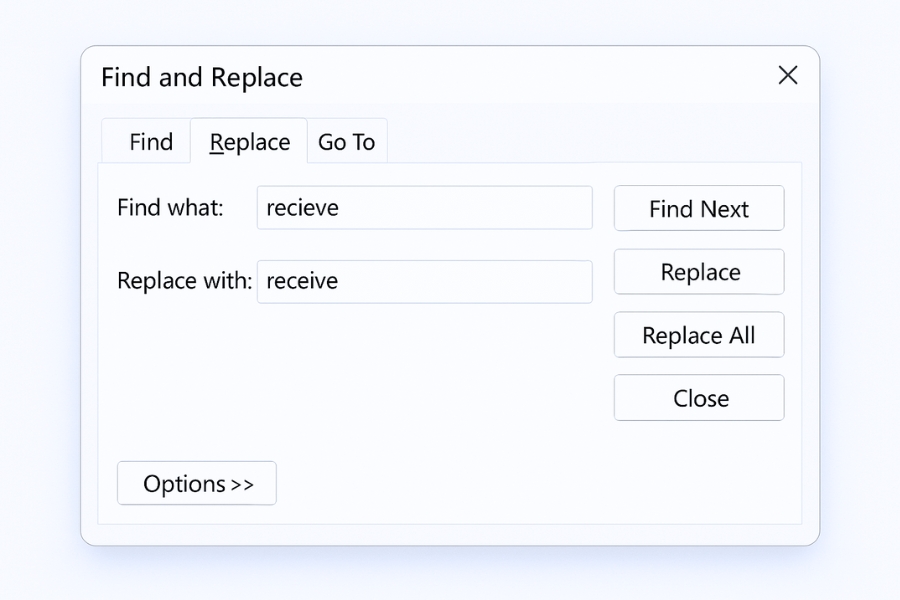
3. Các lỗi tiếng Việt phổ biến và cách xử lý nhanh
Lỗi dấu bị lệch hoặc biến mất
→ Nguyên nhân: Font không hỗ trợ Unicode.
→ Cách khắc phục: Chọn font Unicode + kiểm tra bảng mã Unikey.
Lỗi ô vuông, ký tự lạ
→ Nguyên nhân: Thiếu font VNI/TCVN3.
→ Cách xử lý: Cài đúng font tương ứng.
Không gõ được dấu tiếng Việt
→ Nguyên nhân: Unikey không chạy quyền administrator.
→ Cách xử lý: Tắt Unikey → mở lại bằng Run as administrator.
Copy từ web vào Word bị lỗi
→ Dán ở chế độ Keep Text Only để tránh mang theo định dạng lỗi.
→ Hoặc dán rồi đổi font.
4. Mẹo tránh lỗi font trong tương lai (rất quan trọng!)
-
Luôn thiết lập Unikey ở Unicode.
-
Dùng font chuẩn, phổ biến.
-
Không sử dụng font lạ tải từ nguồn không tin cậy.
-
Khi làm việc nhóm, hãy thống nhất bảng mã để tránh rối loạn.
-
Sao lưu file trước khi chuyển mã.
Nghe đơn giản nhưng giúp bạn tiết kiệm hàng giờ đồng hồ đấy!
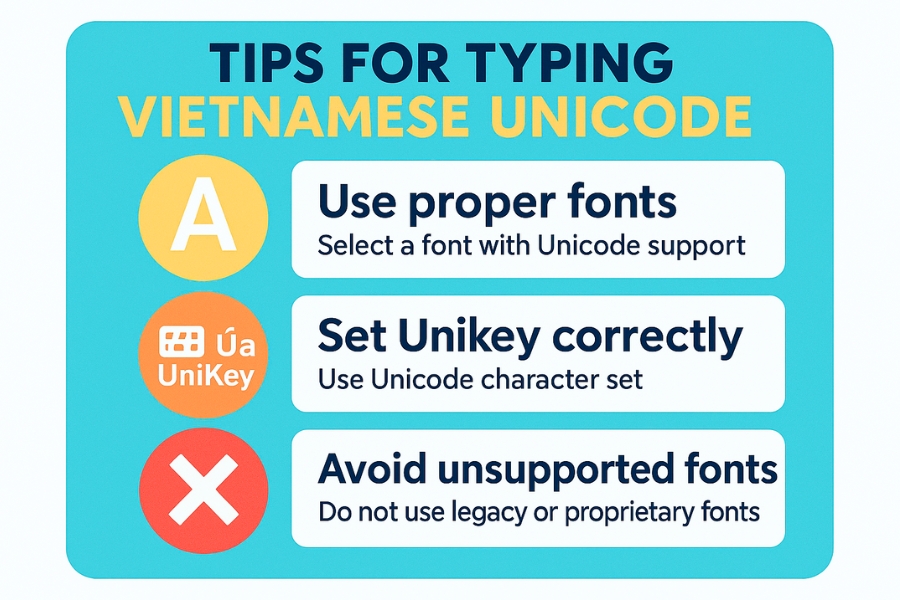
5. Kết luận
Lỗi font tiếng Việt trong Word 2019 không hề đáng sợ như bạn tưởng. Chỉ cần hiểu đúng nguyên nhân và áp dụng vài thao tác rất cơ bản, tài liệu sẽ trở lại nguyên trạng ngay. Điều quan trọng là đừng vội vàng — càng sửa lúc hoảng thì càng dễ làm hỏng thêm!

Th12 15, 2025 | excel 365, powerpoint, word 365
Mở một file Word 2010 ra mà thấy chữ loằng ngoằng, dấu thì bay tứ tung, có khi còn hiện toàn ô vuông hoặc dấu hỏi chấm – cảm giác lúc đó chỉ muốn đóng file lại cho xong. Nhưng khoan, đừng vội. Lỗi font tiếng Việt trong Word 2010 rất phổ biến, và quan trọng là sửa được hoàn toàn, chỉ cần bạn hiểu nó sai ở đâu.
Bài này sẽ đi từ gốc rễ vấn đề, giải thích dễ hiểu, rồi hướng dẫn từng cách sửa cụ thể. Mỗi phần đều có prompt tạo ảnh để bạn dùng minh họa cho bài viết, video hoặc tài liệu.
1. Nguyên nhân khiến Word 2010 hay bị lỗi font tiếng Việt
Lỗi font trong Word 2010 chủ yếu xuất phát từ việc không đồng bộ bộ mã tiếng Việt. Nghe thì kỹ thuật, nhưng hiểu đơn giản thế này:
Word 2010 không tự động chuyển mã, nên chỉ cần lệch một chút là cả đoạn văn nhìn như… tiếng ngoài hành tinh.
2. Các dấu hiệu thường gặp của lỗi font tiếng Việt
Bạn có thể nhận ra lỗi font ngay bằng mắt thường, không cần kỹ thuật cao.
Một số biểu hiện rất quen:
-
Chữ có dấu bị tách rời: bị thành bị̂
-
Ký tự lạ, ngoằn ngoèo
-
Ô vuông, dấu hỏi chấm
-
Một đoạn đúng, một đoạn sai
-
Copy từ file khác sang là lỗi liền
Chỉ cần thấy một trong các dấu hiệu trên, gần như chắc chắn văn bản đang sai bộ mã.
3. Cách sửa lỗi font tiếng Việt trong Word 2010 bằng Unikey (hiệu quả nhất)
Đây là cách sửa chuẩn, sạch, triệt để, được dùng nhiều nhất.
Các bước thực hiện:
-
Bôi đen toàn bộ văn bản (Ctrl + A)
-
Copy (Ctrl + C)
-
Chuột phải vào biểu tượng Unikey → chọn Công cụ (Unikey Toolkit)
-
Thiết lập:
-
Nhấn Chuyển mã
-
Quay lại Word → Dán (Ctrl + V)
-
Chọn font Unicode như Times New Roman
👉 Kết quả: chữ tiếng Việt hiển thị đúng, không lỗi, không vỡ dấu.
4. Nhận biết font gốc để sửa đúng cách (rất quan trọng)
Nhiều người sửa hoài không được là vì không biết văn bản gốc dùng font gì.
Bạn chỉ cần bôi đen đoạn chữ lỗi và nhìn tên font:
| Font hiển thị |
Bộ mã |
| .VnTime, .VnArial |
TCVN3 |
| VNI-Times, VNI-Helve |
VNI |
| Times New Roman, Arial |
Unicode |
Nếu thấy font bắt đầu bằng .Vn hoặc VNI → chắc chắn cần chuyển mã.
5. Lỗi gõ tiếng Việt không ra dấu trong Word 2010
Có khi font không lỗi, nhưng gõ không ra dấu, cũng rất khó chịu.
Nguyên nhân thường là:
-
Sai kiểu gõ
-
Unikey bị tắt
-
Gõ nhầm bảng mã
Cách khắc phục nhanh:
6. Cách tránh lỗi font tiếng Việt trong Word 2010 về lâu dài
Sửa được rồi, nhưng tránh bị lại mới là quan trọng.
3 nguyên tắc bạn nên nhớ:
✔ Luôn dùng Unicode khi soạn thảo
✔ Hạn chế dùng font .Vn hoặc VNI
✔ Khi copy từ file cũ, hãy chuyển mã ngay
Ngoài ra, khi dán nội dung từ nhiều nguồn, nên dán dạng Keep Text Only để tránh kéo theo font lạ.
🎯 Kết luận
Lỗi font tiếng Việt trong Word 2010 không khó, chỉ là dễ gây hoang mang nếu không hiểu bản chất. Chỉ cần nắm 3 điều:
… thì mọi file Word, dù cũ đến đâu, cũng sửa được.
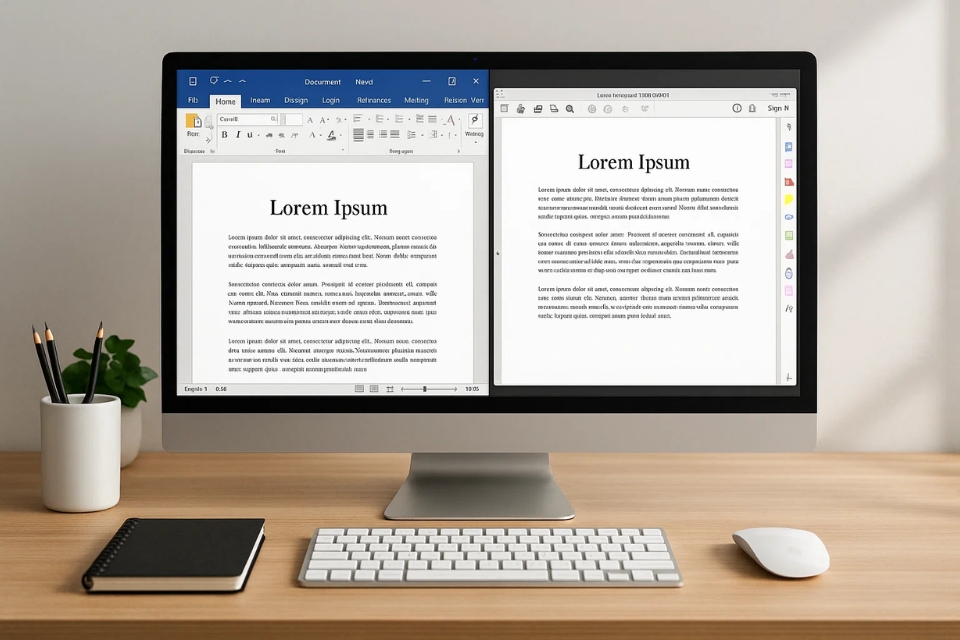
Th12 13, 2025 | word 365, excel 365, powerpoint
Chuyển file Word sang PDF là chuyện gần như ngày nào dân văn phòng, sinh viên, giáo viên… cũng đụng tới. Nộp báo cáo cho thầy? Gửi hợp đồng cho khách? Đưa tài liệu cho người khác mà sợ vỡ font, lệch dòng? Lúc đó PDF gần như là “cứu tinh”. Nếu bạn đang dùng Word 2016, thật ra việc lưu sang PDF chỉ là vài cú click. Vấn đề là… nhiều khi không ai chỉ cho mình từ đầu, nên cứ tưởng phức tạp.
1. Vì sao nên lưu Word sang PDF?
Trước khi bấm bấm click click, hiểu sơ lý do chút cho đỡ “làm mà không biết tại sao”.
-
Giữ nguyên định dạng: PDF cố định bố cục, font chữ, khoảng cách, hình ảnh. Bạn gửi cho ai, ở máy nào, gần như nhìn cũng giống nhau.
-
Khó sửa hơn: người nhận không dễ chỉnh sửa như Word, nên hợp đồng, báo giá, báo cáo nộp chính thức… thường dùng PDF để tránh bị “chỉnh nhầm”.
-
Dễ mở trên nhiều thiết bị: từ máy tính, điện thoại, tablet cho tới trình duyệt web, PDF đều chơi được.
Nói ngắn gọn: bạn soạn và chỉnh sửa trong Word, còn khi cần gửi đi hoặc nộp thì nên dùng PDF.

2. Cách 1: Lưu sang PDF bằng Save As (cách cơ bản, dễ nhớ nhất)
Cách này phù hợp cho hầu hết mọi trường hợp. Làm vài lần là thành phản xạ.
Các bước thực hiện
-
Mở file Word của bạn bằng Word 2016.
-
Bấm vào tab File ở góc trên bên trái.
-
Chọn Save As (Lưu thành).
-
Chọn nơi lưu:
-
Khi cửa sổ Save As hiện ra:
-
(Tùy chọn) Bấm Options… nếu:
-
Bấm Save.
Vậy là xong. Trong thư mục bạn chọn sẽ có file PDF mới tạo. Nên mở thử một lần để chắc chắn mọi thứ hiển thị đúng.
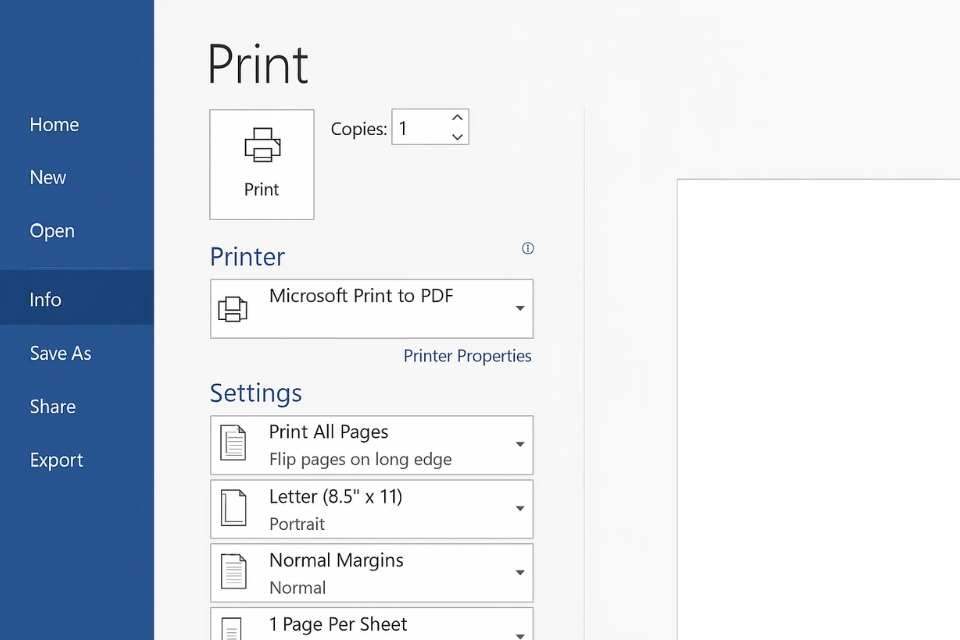
3. Cách 2: Xuất sang PDF bằng Export → Create PDF/XPS
Ngoài Save As, Word 2016 còn có mục Export dành riêng cho việc “xuất” tài liệu, trong đó có PDF. Nghe sang chảnh hơn chút, nhưng thao tác cũng đơn giản.
Thực hiện như sau
-
Mở tài liệu trong Word 2016.
-
Bấm File.
-
Chọn Export ở danh sách bên trái.
-
Bấm Create PDF/XPS.
-
Cửa sổ Publish as PDF or XPS xuất hiện:
-
Bấm Options… nếu muốn:
-
Lưu toàn bộ tài liệu hay chỉ một phần.
-
Chọn Standard (in ấn, chất lượng cao) hoặc Minimum size (nhẹ, gửi mail).
-
Bấm Publish.
Kết quả tương tự như Save As, chỉ khác là bạn “đi đường Export”. Nhiều người thích cách này vì cảm giác “đúng nghĩa xuất bản” hơn.
4. Cách 3: “In” ra PDF bằng Microsoft Print to PDF
Cách này nghe hơi lạ nhưng thực ra rất tiện. Ý tưởng là: thay vì in ra giấy, bạn in ra file PDF.
Các bước
-
Mở tài liệu trong Word 2016.
-
Bấm File → Print.
-
Tại mục Printer, chọn Microsoft Print to PDF (hoặc máy in PDF tương tự nếu có).
-
Chọn phạm vi trang:
-
Bấm Print.
-
Hệ thống sẽ hỏi nơi lưu file:
-
Chọn thư mục
-
Đặt tên file
-
Bấm Save
Đây là cách mình hay dùng khi chỉ cần xuất một đoạn tài liệu, hoặc đang ở giao diện Print sẵn rồi “tiện tay” in ra PDF luôn.

5. Một số lưu ý trước khi gửi file PDF cho người khác
Lưu xong chưa phải hết chuyện. Nhất là khi đó là tài liệu nộp cho thầy cô, gửi cho sếp, hoặc gửi ra ngoài cho khách hàng.
5.1. Kiểm tra font chữ và tiếng Việt
-
Nên dùng các font cơ bản, hỗ trợ Unicode tốt: Times New Roman, Arial, Calibri…
-
Hạn chế dùng font “lạ”, font cũ, font riêng của một phần mềm nào đó.
-
Mở file PDF lên, lướt vài trang xem dấu tiếng Việt có bị lỗi không.
Nếu thấy chữ bị vuông, dấu chồng lung tung, tốt nhất quay lại file Word, đổi font rồi xuất lại.
5.2. Kiểm tra bố cục, số trang, header/footer
-
Xem lại ngắt trang: có dòng nào bị đẩy sang trang sau một cách “khó chịu” không.
-
Kiểm tra số trang, header/footer, watermark… có hiển thị đầy đủ, đúng vị trí không.
-
Nếu tài liệu có mục lục tự động, nên cập nhật lại (Update Table) trong Word trước khi chuyển sang PDF để số trang trùng khớp.
5.3. Chú ý dung lượng file
-
Nếu file có nhiều hình, đặc biệt là ảnh chụp độ phân giải cao, PDF có thể khá nặng.
-
Khi xuất, có thể chọn Minimum size để giảm dung lượng nếu mục đích chỉ là đọc, không cần in đẹp.

Th12 13, 2025 | word 365, excel 365, powerpoint
Nếu bạn hay làm báo cáo, luận văn, hợp đồng, hồ sơ gửi khách… thì kiểu gì cũng có lúc cần chuyển file Word sang PDF. Đặc biệt là khi bạn muốn giữ nguyên bố cục, font chữ, số trang, hạn chế người khác chỉnh sửa, hoặc chỉ đơn giản là gửi cho người dùng máy khác mà không sợ lệch lung tung. Đang dùng Word 2019 thì mọi thứ càng dễ, vì Microsoft đã tích hợp sẵn chức năng xuất PDF khá gọn.
Bài này mình sẽ hướng dẫn chi tiết nhưng không lên giọng “giáo trình”. Cứ coi như hai đứa đang ngồi cạnh nhau, mình chỉ bạn làm từng bước.
1. Vì sao nên lưu Word sang PDF?
Hiểu nhanh lý do trước, làm sẽ “có động lực” hơn:
-
Giữ nguyên định dạng: PDF gần như “đóng băng” bố cục, font chữ, khoảng cách, hình ảnh. Người khác mở trên máy nào cũng thấy giống bạn.
-
Khó chỉnh sửa: PDF không phải không sửa được, nhưng sửa khó hơn Word, nên phù hợp để gửi bản chính thức, hạn chế chỉnh lung tung.
-
Dễ chia sẻ: gửi mail, upload hệ thống, gửi khách… đa số đều ưu tiên PDF hơn là .docx.
Nói gọn: Word để soạn – PDF để gửi đi. Hai “vai” khác nhau, bạn dùng đúng việc thì đỡ nhức đầu về sau.
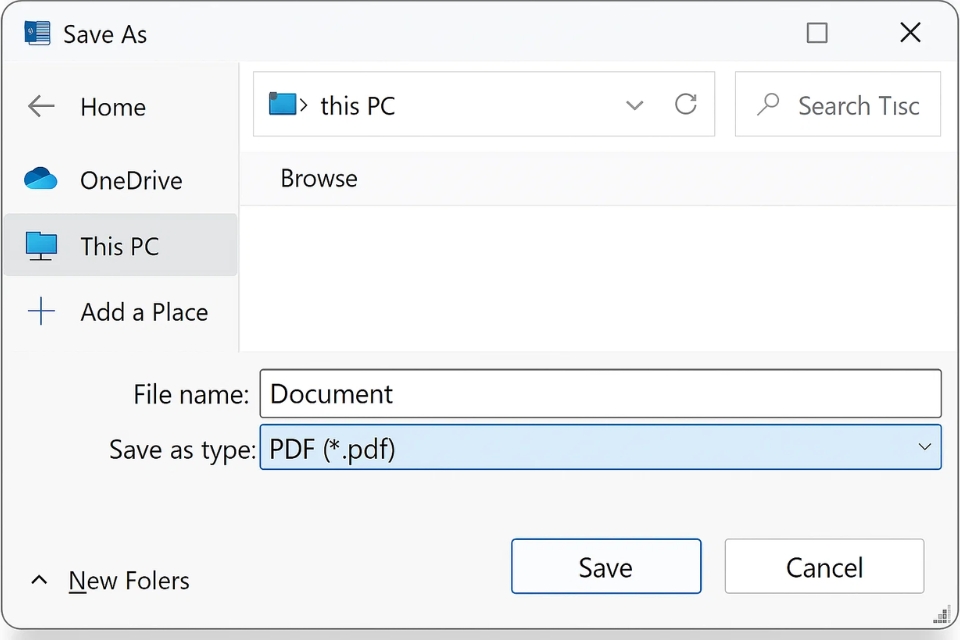
2. Cách 1: Lưu sang PDF bằng Save As (cách cơ bản nhất)
Đây là cách đa số mọi người dùng, và thực ra… nên dùng. Thao tác rất thẳng:
Các bước thực hiện
-
Mở file Word của bạn trong Word 2019.
-
Bấm vào tab File ở góc trên bên trái.
-
Chọn Save As (Lưu thành).
-
Chọn nơi lưu:
-
Cửa sổ Save As hiện ra:
-
Ở ô File name: đặt tên file (nên đặt rõ ràng, có ngày tháng nếu là bản gửi).
-
Ở ô Save as type: bấm mũi tên ▼, chọn PDF (*.pdf).
-
Nếu bạn chỉ muốn lưu một phần tài liệu, bấm nút Options…:
-
Chọn All nếu muốn xuất toàn bộ.
-
Chọn Current page nếu chỉ lưu trang đang mở.
-
Hoặc chọn Pages rồi nhập khoảng trang, ví dụ: 2-5.
-
Xong hết thì bấm Save.
Thế là bạn đã có file PDF hoàn chỉnh. Mở thư mục vừa chọn, double-click vào file PDF để kiểm tra lại một vòng.
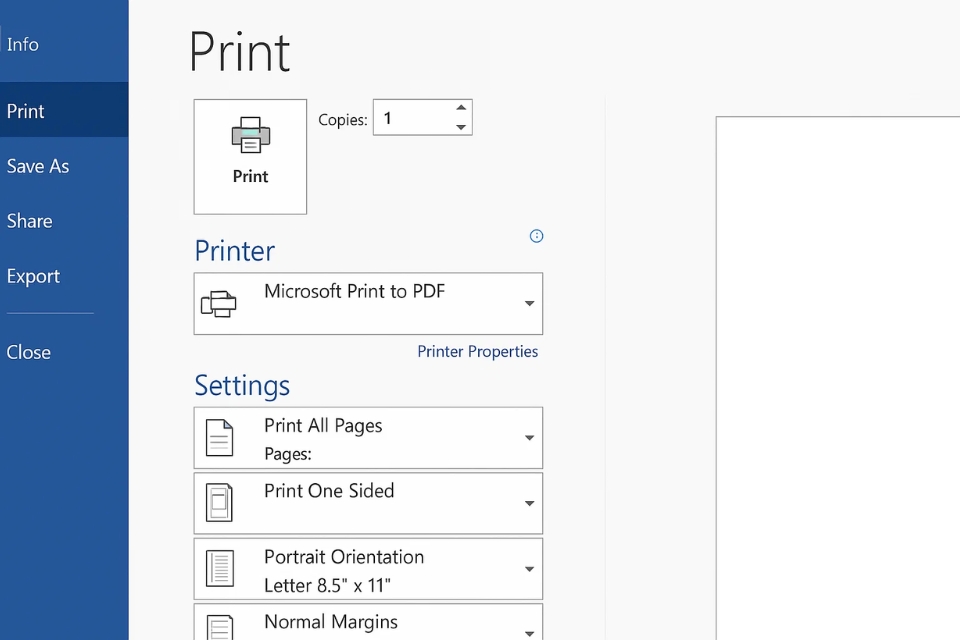
3. Cách 2: Export → Create PDF/XPS trong Word 2019
Ngoài Save As, Word 2019 còn có mục Export, nghe hơi “xịn” hơn nhưng cách dùng cũng đơn giản. Một số người thích đi đường này vì nó đúng tinh thần “xuất bản” tài liệu.
Cách làm
-
Mở tài liệu trong Word 2019.
-
Bấm tab File.
-
Chọn mục Export ở menu bên trái.
-
Nhấn Create PDF/XPS.
-
Cửa sổ Publish as PDF or XPS hiện ra:
-
Bấm Options… nếu bạn muốn chỉnh:
-
Lưu toàn bộ hay một số trang.
-
Chọn mục đích: Standard (publishing online and printing) – chất lượng cao, hoặc Minimum size (publishing online) – nhẹ hơn để gửi mail.
-
Bấm Publish.
Kết quả nhận được vẫn là một file PDF giống như cách Save As, chỉ khác là bạn “đi đường Export”. Cách nào quen tay thì dùng.
4. Cách 3: “In” ra PDF bằng máy in ảo (Microsoft Print to PDF)
Nếu bạn hay dùng chức năng in, thì cách này khá gần gũi: thay vì in ra giấy, bạn in ra file PDF.
Thực hiện
-
Mở tài liệu trong Word 2019.
-
Bấm File → Print.
-
Ở mục Printer, chọn Microsoft Print to PDF (hoặc một máy in PDF khác nếu bạn đã cài).
-
Trong phần Settings:
-
Chọn Print All Pages nếu in toàn bộ.
-
Hoặc nhập số trang cụ thể ở Pages (ví dụ: 1-3, 5, 7-10).
-
Bấm Print.
-
Một hộp thoại sẽ hỏi nơi lưu:
-
Chọn thư mục.
-
Đặt tên file.
-
Bấm Save.
Khi bạn chỉ cần xuất vài trang lẻ, hoặc đang ở giao diện Print sẵn rồi, cách này khá tiện. Cảm giác y như in thật, chỉ khác là máy in là “máy in PDF”.
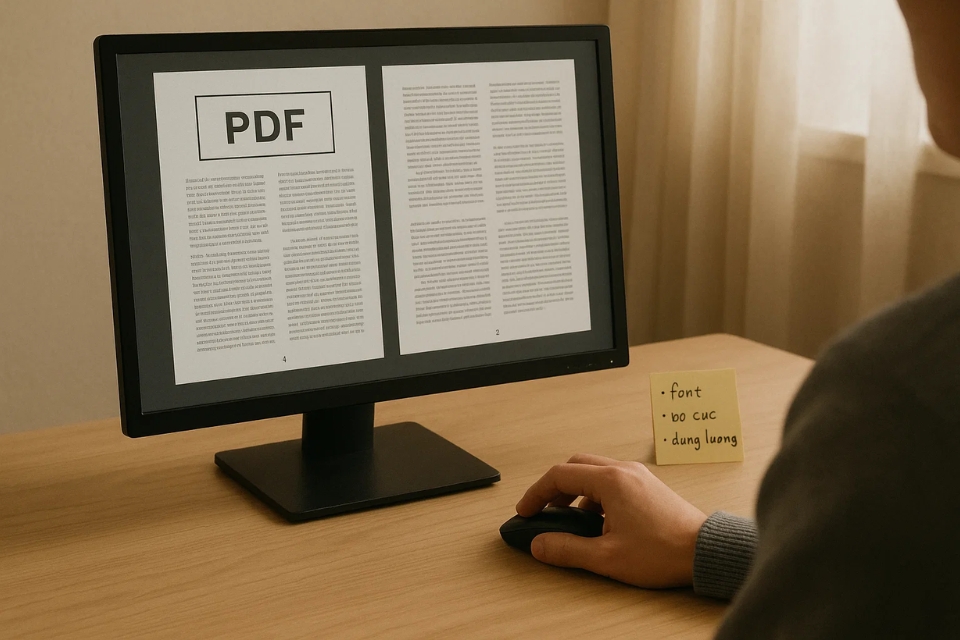
5. Trước khi gửi PDF cho người khác, nhớ kiểm tra nhanh
Lưu xong chưa phải xong. Nhất là tài liệu gửi sếp, thầy cô, khách hàng… thì nên rà lại một chút.
5.1. Kiểm tra font và tiếng Việt
-
Ưu tiên dùng font phổ biến: Times New Roman, Arial, Calibri…
-
Hạn chế font “lạ”, font cổ, font riêng của phần mềm khác.
-
Mở file PDF, lướt qua vài trang để xem dấu tiếng Việt có ổn không, có bị vuông hay nhảy dấu không.
Nếu thấy lỗi, quay lại file Word, đổi font rồi xuất lại. Đừng cố dùng PDF lỗi, nhìn rất thiếu chuyên nghiệp.
5.2. Bố cục, số trang, header/footer
-
Xem lại ngắt trang: có đoạn nào bị “rớt” sang trang sau chỉ vì một dòng không?
-
Kiểm tra số trang, header, footer, watermark (nếu có).
-
Nếu tài liệu có mục lục tự động, nên Update Table trong Word trước khi xuất để số trang khớp.
5.3. Dung lượng file
-
Nếu file toàn chữ, PDF thường khá nhẹ.
-
Nếu có nhiều hình (nhất là hình độ phân giải cao), dung lượng có thể phình to. Khi đó:
-
Khi Export, có thể chọn Minimum size để nhẹ hơn.
-
Hoặc nén ảnh trong Word trước (Compress Pictures) rồi mới xuất.
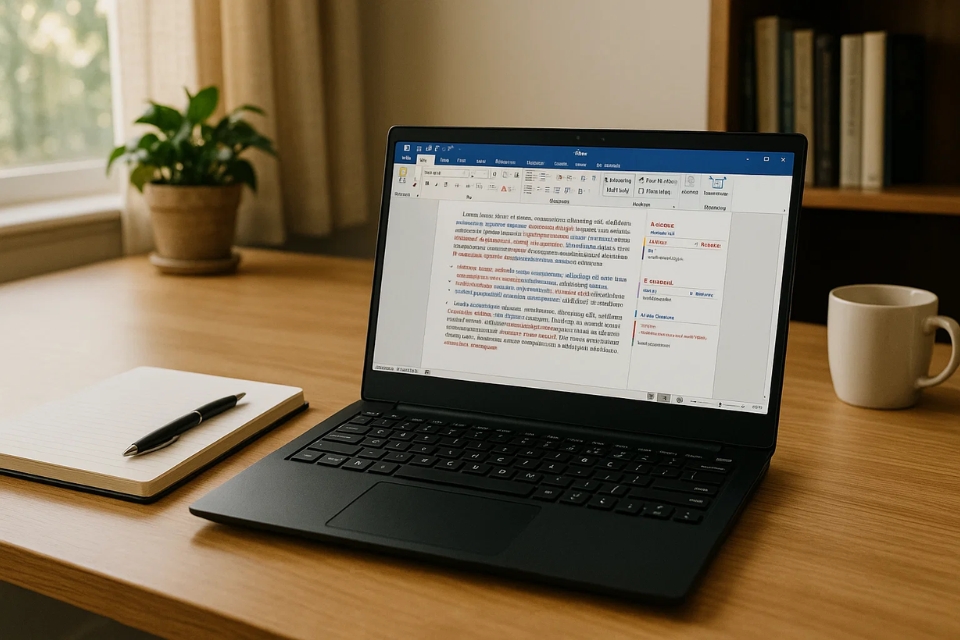
Th12 13, 2025 | word 365, excel 365, powerpoint
Dùng Word lâu năm rồi nhưng có một tính năng mà rất nhiều người… biết tên mà chưa thật sự dùng cho “đúng bài”, đó là Track Changes. Nghe thì có vẻ kỹ thuật, hơi khô khan, nhưng một khi đã quen, bạn sẽ thấy nó giống như người ghi biên bản âm thầm đứng sau lưng mỗi lần bạn chỉnh sửa tài liệu. Và khi mọi thứ đã ổn thỏa, nút Accept All sẽ xuất hiện như câu nói quen thuộc: “Rồi, chốt nhé!”. Nghe đơn giản vậy thôi, nhưng cách dùng cho gọn gàng, không rối, lại là cả một câu chuyện.
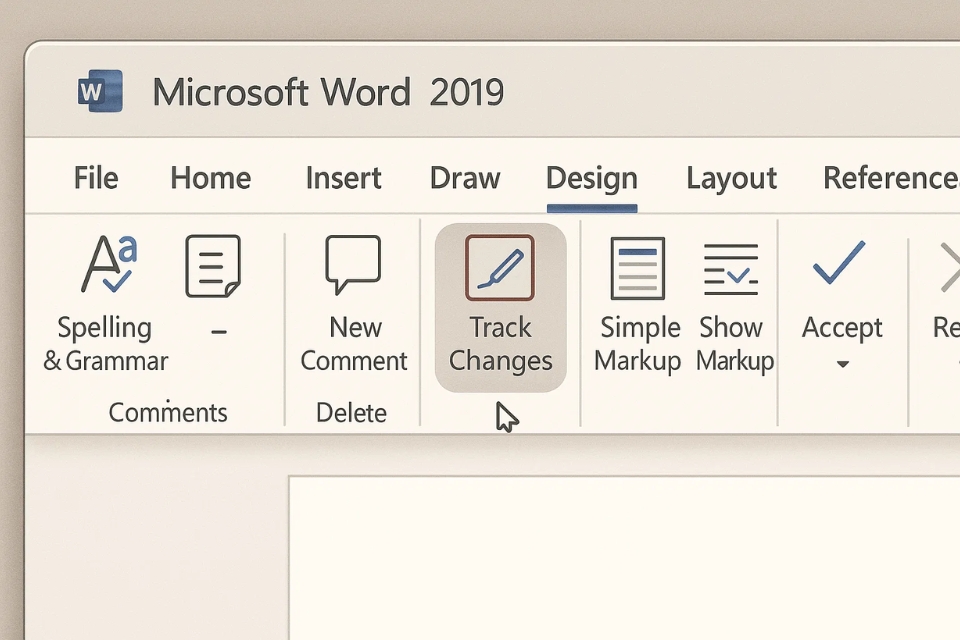
Track Changes là gì mà dân văn phòng hay nhắc hoài vậy?
Nói cho dễ hình dung, Track Changes là chế độ theo dõi mọi chỉnh sửa trong Word. Khi bạn bật nó lên, bất kỳ thao tác nào—thêm chữ, xóa câu, sửa dấu chấm phẩy—đều được ghi lại. Không xóa hẳn, không sửa “mất hút”. Word sẽ đánh dấu rõ ràng: đoạn bị xóa thì gạch ngang, đoạn thêm thì tô màu, bên lề có chú thích ai sửa, sửa lúc nào.
Lợi ích lớn nhất là gì? Là khỏi cãi nhau. Bạn gửi file cho đồng nghiệp, họ chỉnh sửa, gửi lại. Bạn mở ra và thấy ngay: “À, đoạn này họ thêm”, “Chỗ kia họ bỏ”. Không còn cảnh nhắn tin hỏi lại từng chi tiết. Đỡ mệt đầu hẳn.
Track Changes đặc biệt hữu ích khi:
-
Làm việc nhóm.
-
Gửi tài liệu cho sếp duyệt.
-
Viết luận văn, báo cáo, hợp đồng.
-
Hoặc đơn giản là… bạn hay quên mình đã sửa gì.
Có người bảo dùng Track Changes nhìn rối. Đúng. Nhưng rối là vì chưa biết cách điều chỉnh hiển thị thôi, chứ bản thân nó không hề “khó ở”.
Cách bật Track Changes trong Word 2019 (chỉ vài giây)
Để bật Track Changes trong Word 2019, bạn làm như sau:
-
Mở tài liệu Word.
-
Nhìn lên thanh menu, chọn tab Review (Xem lại).
-
Trong nhóm Tracking, bấm vào nút Track Changes.
Thế là xong. Từ lúc này trở đi, mọi chỉnh sửa đều được Word “ghi sổ”. Nếu bạn thích phím tắt cho nhanh, nhớ luôn tổ hợp Ctrl + Shift + E. Rất tiện. Đang gõ mà sực nhớ “chết rồi, quên bật Track Changes”, bấm cái là cứu được cả đống chỉnh sửa.
Một lưu ý nhỏ nhưng quan trọng: Track Changes có thể bật từ đầu hoặc bật giữa chừng. Nhưng nếu bạn sửa một đoạn dài rồi mới bật, thì phần đã sửa trước đó… Word không ghi lại đâu nhé. Cái gì xảy ra trước khi bật thì coi như quá khứ rồi.
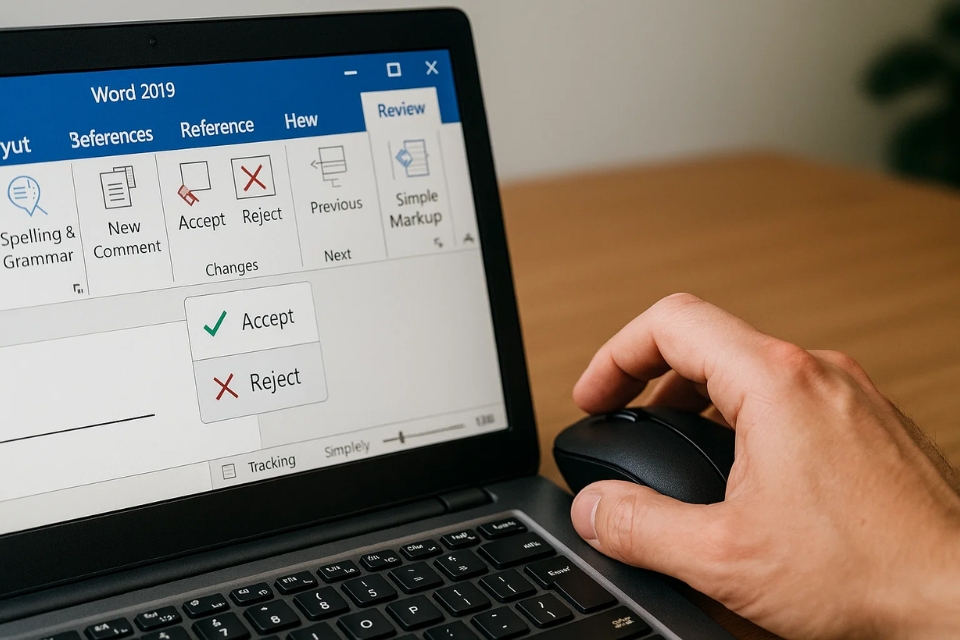
Điều chỉnh cách hiển thị để đỡ “hoa mắt chóng mặt”
Nhiều người mới dùng Track Changes thường than: “Trời ơi, sao nhìn file rối quá vậy?”. Thật ra không phải do Track Changes khó, mà do Word đang để chế độ hiển thị quá chi tiết.
Trong tab Review, bạn để ý mục Display for Review. Ở đây có vài chế độ chính:
-
Simple Markup: Hiển thị gọn nhẹ, chỉ báo có thay đổi bằng vạch ở lề. Đọc rất dễ.
-
All Markup: Hiển thị đầy đủ mọi thay đổi. Dùng khi cần soát kỹ từng chữ.
-
No Markup: Ẩn toàn bộ dấu vết chỉnh sửa, chỉ thấy bản đã sửa xong.
-
Original: Quay lại xem bản gốc ban đầu.
Bạn không cần lúc nào cũng để All Markup. Lúc đọc nội dung cho mạch lạc, cứ No Markup hoặc Simple Markup mà dùng. Khi cần duyệt chi tiết thì chuyển sang All Markup. Word cho bạn quyền đổi góc nhìn mà, tội gì không tận dụng?
Accept và Reject: Duyệt từng thay đổi một
Sau khi ai đó chỉnh sửa tài liệu và gửi lại cho bạn, bước tiếp theo thường là duyệt. Lúc này, hai nút bạn sẽ dùng nhiều nhất là Accept (Chấp nhận) và Reject (Từ chối).
Trong tab Review, nhóm Changes, bạn sẽ thấy các nút:
-
Next / Previous: di chuyển qua từng thay đổi.
-
Accept: đồng ý với thay đổi hiện tại.
-
Reject: từ chối thay đổi hiện tại.
Cách làm rất trực quan. Bạn bấm Next, đọc nhanh đoạn được sửa. Thấy hợp lý? Accept. Thấy không ổn? Reject. Cứ thế cho tới hết tài liệu.
Cảm giác duyệt Track Changes hơi giống chấm bài hay duyệt bản thảo vậy. Có đoạn sửa rất hợp, đọc thấy “ờ, đúng là nên sửa thế”. Nhưng cũng có đoạn sửa làm lệch ý, lúc đó bạn hoàn toàn có quyền nói “thôi, để nguyên”.
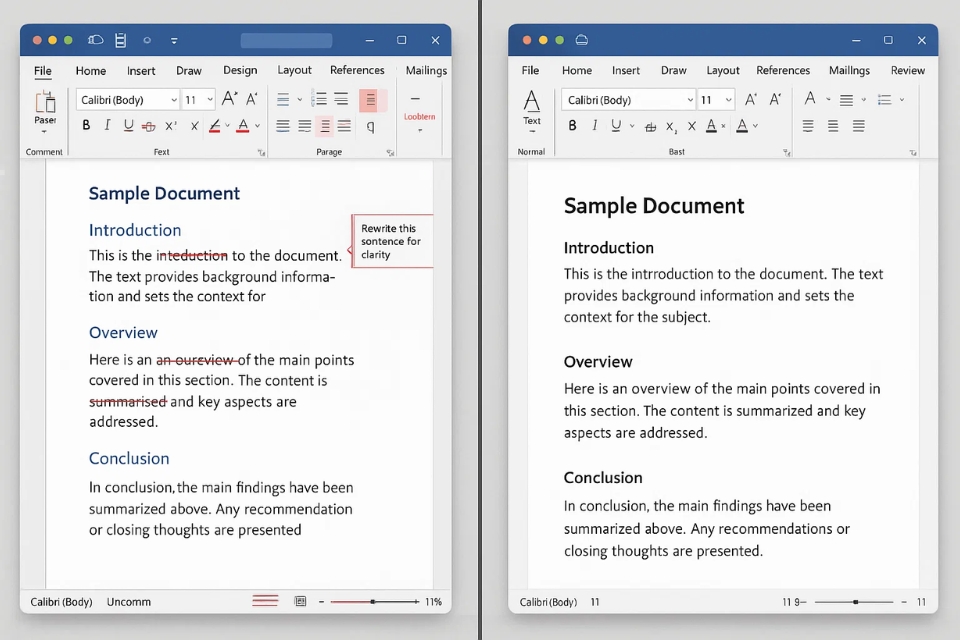
Accept All Word 2019: Khi bạn muốn chốt nhanh, gọn, lẹ
Đây rồi, phần nhiều người quan tâm nhất: Accept All. Khi nào nên dùng? Khi bạn đã xem qua tài liệu, thấy tất cả chỉnh sửa đều ổn, hoặc đơn giản là tin tưởng người sửa và không muốn duyệt từng thay đổi lặt vặt.
Cách thực hiện Accept All trong Word 2019 như sau:
-
Vào tab Review.
-
Trong nhóm Changes, bấm mũi tên nhỏ dưới nút Accept.
-
Chọn Accept All Changes.
Chỉ một cú bấm, toàn bộ thay đổi sẽ được chấp nhận. Mọi dấu gạch ngang, màu mè, chú thích bên lề… biến mất. Tài liệu trở lại sạch sẽ, gọn gàng, sẵn sàng gửi đi hoặc in ra.
Nhưng nói đi cũng phải nói lại. Accept All rất tiện, nhưng đừng lạm dụng. Trước khi bấm, tốt nhất bạn nên:
Vì một khi đã Accept All rồi, bạn vẫn có thể Undo, nhưng nếu đã đóng file hoặc lưu đè nhiều lần, thì chuyện quay lại sẽ phiền phức hơn. Cẩn thận một chút vẫn hơn, đúng không?
Một vài kinh nghiệm “xương máu” khi dùng Track Changes
-
Luôn bật Track Changes khi gửi file cho người khác sửa. Đừng trông chờ người ta nhớ bật hộ bạn.
-
Đổi chế độ hiển thị khi đọc nội dung. Không ai bắt bạn nhìn All Markup suốt cả ngày.
-
Chỉ Accept All khi đã chắc chắn. Tiện thì tiện, nhưng nội dung vẫn là quan trọng nhất.
-
Sau khi chốt bản cuối, tắt Track Changes. Tránh sửa thêm mà không để ý, lại sinh thêm đánh dấu mới.
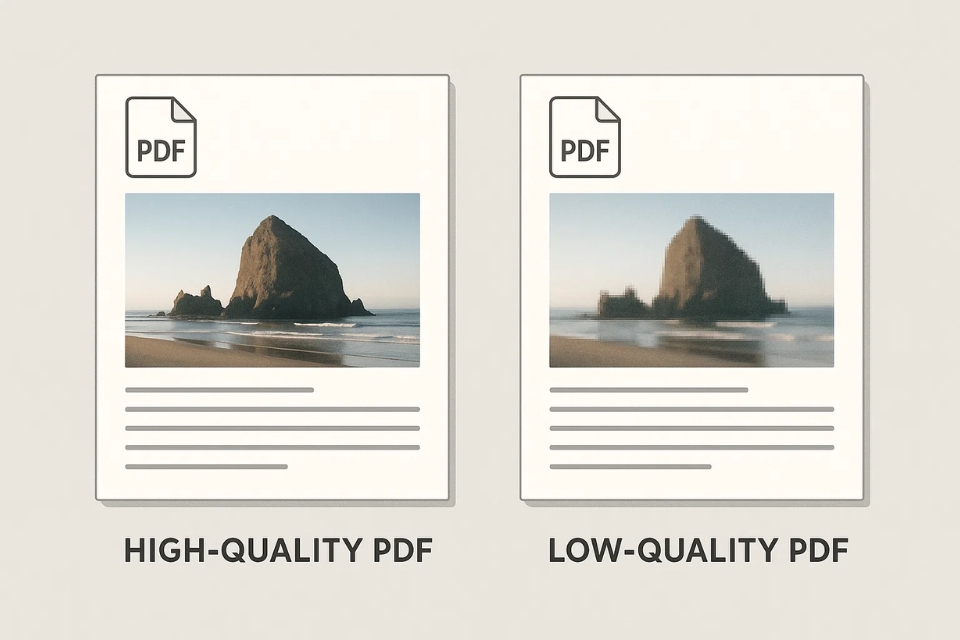
Th12 13, 2025 | word 365, excel 365, powerpoint
Lưu file Word sang PDF nghe thì đơn giản, đúng không? Nhưng nếu bạn đã từng rơi vào cảnh “sao mở lên nó lệch font?”, “ủa hình ảnh đâu mất rồi?”, hay “trang bìa đẹp vậy mà sang PDF nhìn khác hẳn”, thì bạn sẽ hiểu: không phải cứ bấm Save là xong. Đặc biệt với Word 365, phiên bản tưởng chừng rất thông minh nhưng lại có kha khá tuỳ chọn nhỏ nhỏ dễ bị bỏ qua. Bài này mình sẽ nói chuyện với bạn đúng kiểu đời thường, vừa hướng dẫn, vừa chia sẻ kinh nghiệm, để việc lưu Word sang PDF trong Word 365 trở nên gọn gàng, dễ chịu hơn nhiều.
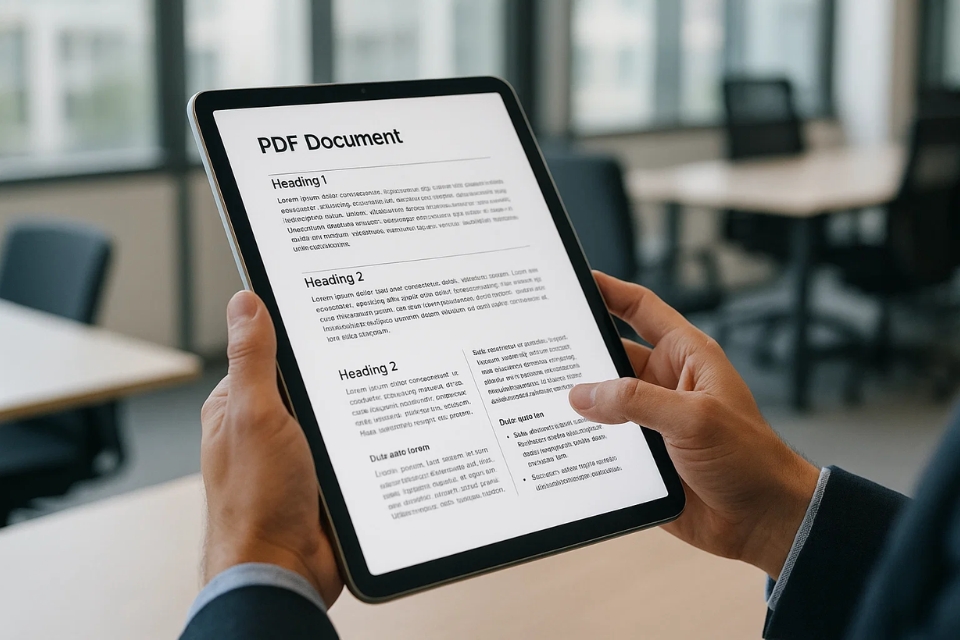
Vì sao nên lưu Word sang PDF?
Trước khi đi vào thao tác, nói nhanh một chút cho rõ bối cảnh. PDF là định dạng “khó tính” nhưng rất được việc. Khi bạn gửi file PDF cho người khác, gần như chắc chắn bố cục, font chữ, hình ảnh sẽ giữ nguyên. Không bị lỗi do khác phiên bản Word, không sợ thiếu font, cũng không ai chỉnh sửa lung tung được (trừ khi họ cố tình).
Thường thì bạn sẽ cần lưu Word sang PDF khi:
-
Gửi CV, hồ sơ xin việc.
-
Nộp bài tập, luận văn, báo cáo.
-
Gửi hợp đồng, tài liệu chính thức.
-
Hoặc đơn giản là muốn “chốt bản cuối”, không cho sửa nữa.
Và Word 365 thì sao? Tin vui là nó hỗ trợ lưu sang PDF rất tốt. Tin… hơi kém vui là nếu không để ý vài tuỳ chọn, file PDF tạo ra có thể chưa đúng như bạn mong muốn.
Cách lưu Word sang PDF trong Word 365 (cách cơ bản nhất)
Bắt đầu từ cách dễ nhất nhé. Đây là cách mà 90% mọi người dùng, và đa phần là đủ dùng.
Các bước như sau:
-
Mở file Word cần lưu.
-
Bấm File (Tệp).
-
Chọn Save As (Lưu dưới dạng).
-
Chọn vị trí lưu file.
-
Ở mục Save as type, chọn PDF (*.pdf).
-
Đặt tên file, rồi bấm Save.
Xong. File PDF sẽ được tạo ngay, thường là khá ổn. Nhưng… nếu bạn để ý kỹ, trước khi bấm Save có một nút nhỏ tên là Options. Và đó chính là nơi “ma thuật” bắt đầu.
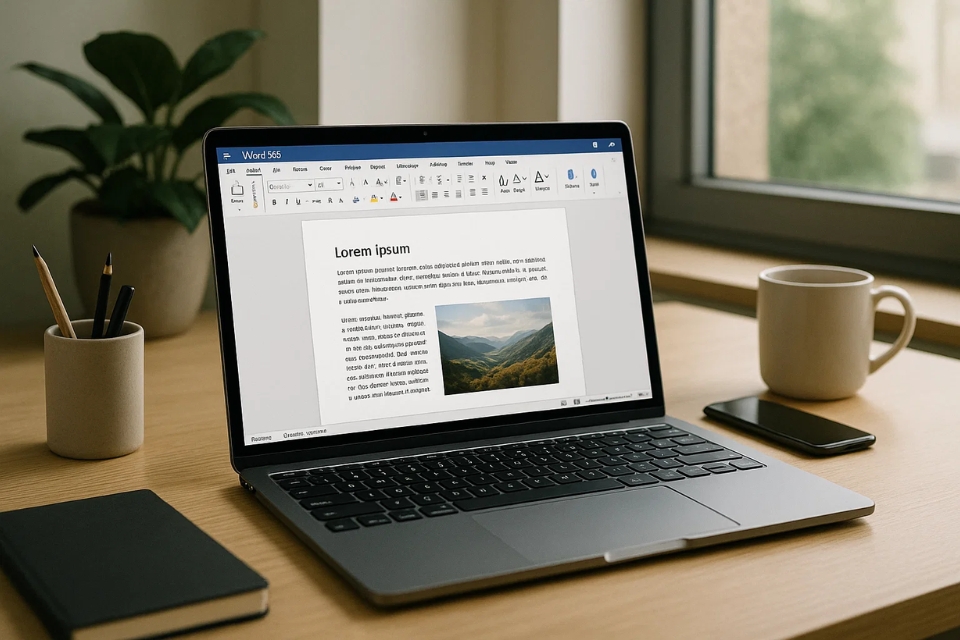
Tuỳ chọn Options: Nhỏ nhưng có võ
Nhiều người bỏ qua nút Options vì nghĩ không cần. Nhưng thật ra, nếu bạn làm tài liệu nghiêm túc, nút này rất đáng để bấm vào một lần cho biết.
Khi bấm Options, bạn sẽ thấy vài lựa chọn như:
-
Page range: Lưu toàn bộ tài liệu hay chỉ một vài trang.
-
Publish what: Lưu Document (tài liệu) hay chỉ Comments, Markup.
-
Include non-printing information: Có thể chọn lưu bookmark, tag PDF.
-
ISO 19005-1 compliant (PDF/A): Dùng khi cần lưu trữ lâu dài, thường áp dụng cho hồ sơ hành chính.
Ví dụ nhé: bạn có file Word dài 50 trang, nhưng chỉ cần gửi PDF từ trang 5 đến trang 10. Không cần copy ra file mới đâu, chỉ việc chọn Page range là xong. Gọn lẹ!
Hoặc nếu file Word của bạn có Track Changes, comment mà bạn không muốn người nhận thấy, hãy chắc chắn Publish what đang để là Document, không phải Markup. Cái này nhiều người dính lỗi lắm, gửi PDF mà bên kia mở ra thấy đầy comment đỏ chót. Ngại thật sự.
Lưu Word sang PDF nhưng giữ chất lượng hình ảnh
Một câu hỏi rất hay, và rất thường gặp: “Sao hình trong PDF mờ hơn trong Word vậy?”. Nguyên nhân thường nằm ở thiết lập tối ưu dung lượng.
Trong cửa sổ Save As, bạn để ý phía dưới sẽ có hai lựa chọn:
Nếu bạn chọn Minimum size, Word sẽ nén hình ảnh khá mạnh để giảm dung lượng file. Phù hợp khi gửi mail nhanh, nhưng không phù hợp nếu:
Lời khuyên chân thành: nếu không bị giới hạn dung lượng, cứ chọn Standard. File nặng hơn chút xíu nhưng nhìn “đã mắt” hơn nhiều.

Một cách khác: Export sang PDF (ít người để ý)
Ngoài Save As, Word 365 còn có cách Export sang PDF. Nghe có vẻ khác, nhưng thực ra cũng là một con đường hợp pháp và đôi khi dễ kiểm soát hơn.
Cách làm:
-
Vào File.
-
Chọn Export.
-
Chọn Create PDF/XPS Document.
-
Bấm Create PDF/XPS.
-
Chọn nơi lưu, chỉnh Options nếu cần, rồi Save.
Cách này hơi dài hơn một bước, nhưng có cảm giác “tôi đang chủ động xuất bản file” hơn là chỉ lưu lại. Một số người thích cảm giác này, nhất là khi làm tài liệu chính thức.
Lỗi thường gặp khi lưu Word sang PDF và cách tránh
Nói thật nhé, lỗi không phải do Word 365 dở, mà do mình… hơi vội.
-
Lệch font: Thường do font lạ. Giải pháp: dùng font phổ biến (Arial, Times New Roman) hoặc embed font trước khi lưu.
-
Mất hình, lệch hình: Kiểm tra lại chế độ nén ảnh, tránh dùng Minimum size.
-
PDF có comment, Track Changes: Trước khi lưu, chuyển sang No Markup, hoặc kiểm tra kỹ phần Options.
-
Trang bị cắt sai: Kiểm tra lại khổ giấy (A4, Letter) trong Word trước khi lưu.
Chỉ cần để ý mấy điểm này, bạn đã tránh được 80% rắc rối rồi.
Một chút kinh nghiệm cá nhân (không sách vở)
Nếu bạn hỏi mình: “Khi nào thì nên lưu Word sang PDF?”, câu trả lời rất đơn giản: khi bạn không muốn ai sửa nữa. PDF giống như câu chốt hạ: “Đây là bản cuối nhé!”. Và Word 365 thì đủ thông minh để giúp bạn làm điều đó một cách gọn gàng.
Trước khi bấm Save, mình thường làm 3 việc:
-
Xem lại bố cục một lượt ở chế độ Print Layout.
-
Chuyển sang No Markup nếu có chỉnh sửa.
-
Chọn Standard thay vì Minimum size.